簡単な説明:このクイックヒントでは、GNOMEデスクトップ環境を使用するUbuntu20.04および18.04でバッテリーのパーセンテージを表示する方法を示します。
ラップトップでUbuntuを使用している間は、バッテリーのパーセンテージを監視することが不可欠です。バッテリー残量が少ないという通知を、奇妙なタイミングや不快なタイミングで受け取りたくない場合。
Ubuntuデスクトップにはバッテリーインジケーターがありますが、アイコン形式です。このアイコンで正しいバッテリーレベルを把握するのはあまり便利ではありません。
良い点は、GNOMEデスクトップ環境を実行しているUbuntuシステムでバッテリーのパーセンテージを有効にできることです。
この機能は、Ubuntu20.10の場合などのGNOME3.38を使用するディストリビューションで使用できるようになりましたが、Ubuntu 20.04や18.04などの古いバージョンのGNOMEを使用するディストリビューションでは使用できないため、 GNOMETweaksのような専用ツール。
まず、Ubuntu 20.04と18.04でバッテリーのパーセンテージを表示する方法を見てから、Ubuntu20.10以降のバージョンでこれを行う方法を説明します。
Ubuntu20.04および18.04でバッテリーのパーセンテージを表示する方法
このタスクにはdconfエディターを使用できますが、ここではGNOMETweaksを使用します。 GNOME Tweaksは用途の広いツールであり、Ubuntuにテーマをインストールするために使用できます。
ステップ1:GNOMETweaksツールをインストールする
GNOMETweaksのインストールも非常に簡単です。ソフトウェアセンターで検索し、そこからインストールするだけです。
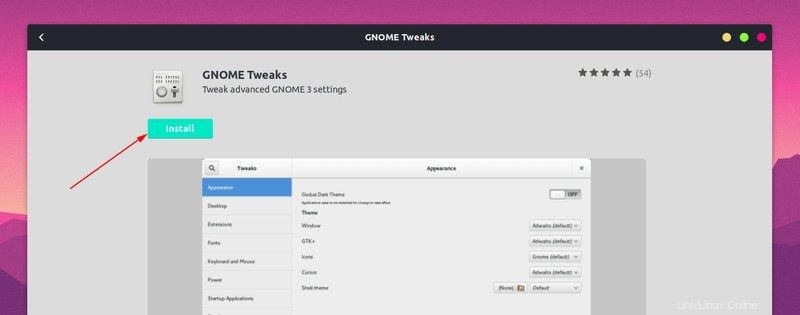
または、以下のコマンドを使用してGNOMETweaksをインストールすることもできます。
sudo apt install gnome-tweaksステップ2:GNOMETweaksツールでバッテリーのパーセンテージを有効にする
インストールしたら、アプリケーションでTweaksツールを検索して起動します。 Supera.k.a.Windowsキーを使用して検索オプションを表示します。
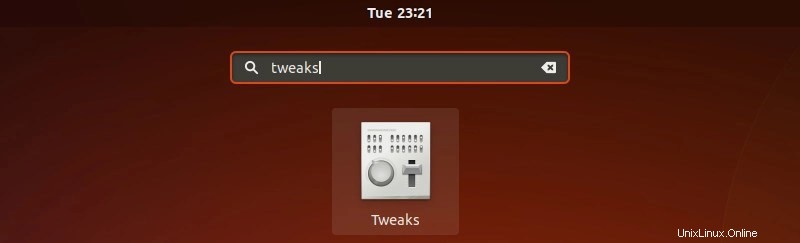
ここで、左側のサイドバーの[トップバー]に移動し、右側のサイドバーの[バッテリーのパーセンテージ]オプションを切り替えます。
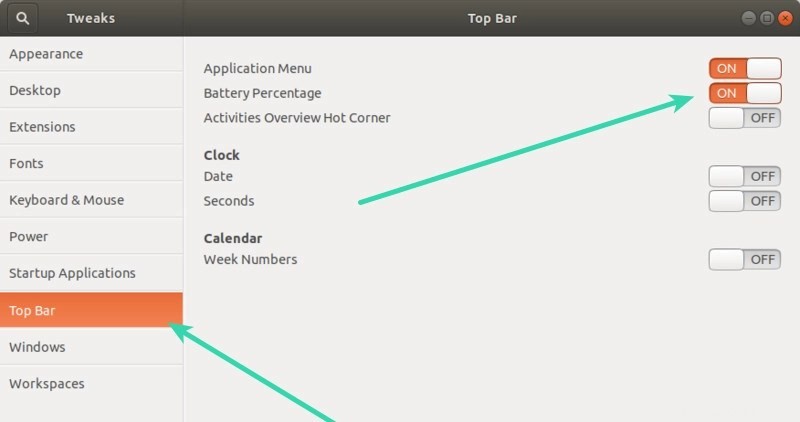
変更はすぐに行われます。ノートパソコンのバッテリーの割合が右上隅に表示されていることがわかります:
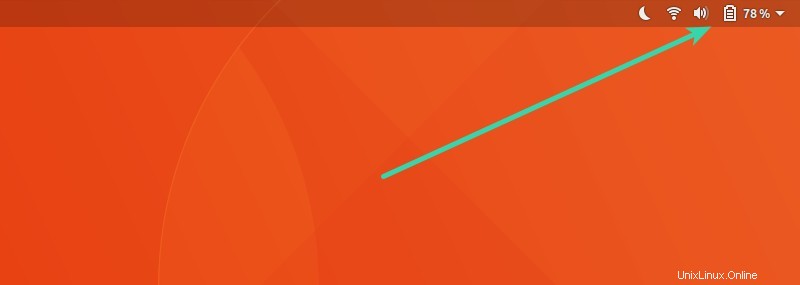
Ubuntu20.10以降のバージョンでバッテリーのパーセンテージを表示する方法
電池の割合を表示 オプションはGNOME3.38の機能として追加され、Ubuntu20.10はGNOME3.38を使用するため、この機能を利用できます。
この機能を使用するには、アプリケーションで検索して[設定]に移動します。 Supera.k.a.Windowsキーを使用して検索オプションを表示します。
次に、パワーに入ります 左側のサイドバーのメニューを選択し、電池の割合を表示のオプションを切り替えます [一時停止と電源ボタン]セクションにあります。変更はすぐに行われ、ノートパソコンのバッテリーのパーセンテージが右上隅に表示されていることがわかります。
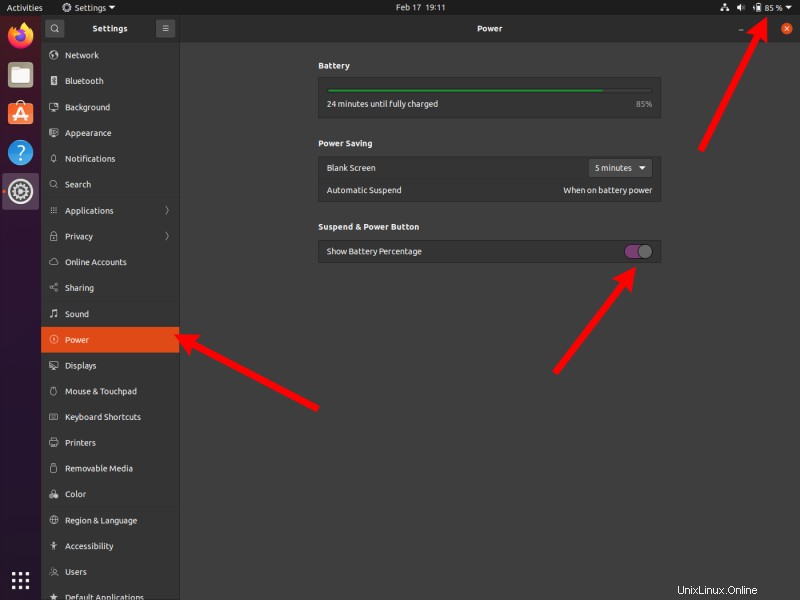
私は、ラップトップであれ電話であれ、バッテリーのパーセンテージを確認することを好みます。バッテリーアイコンの小さなバーから推測するのではなく、システムに残っているバッテリーの量を正確に把握できます。
Ubuntu 20.04をインストールした後、最初に行うことの1つにそれを含める必要があると思います。どう思いますか?